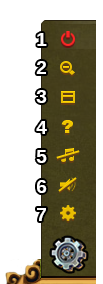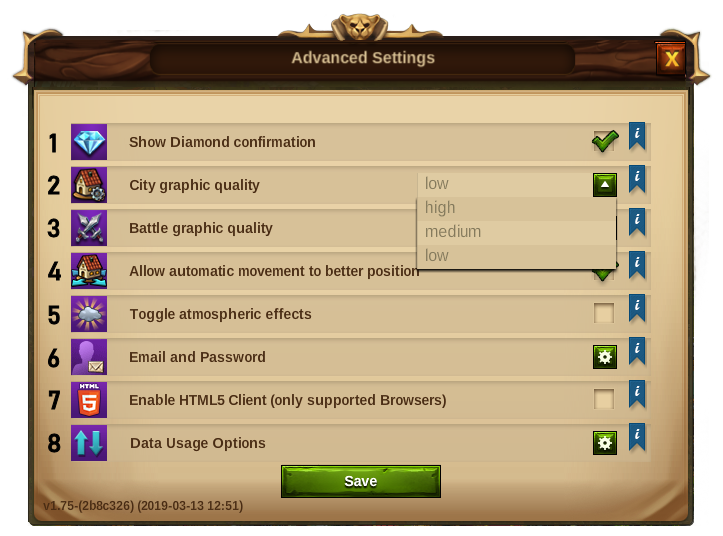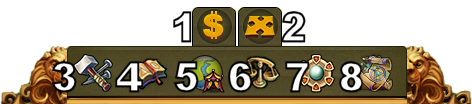„Felület” változatai közötti eltérés
Jump to navigation
(→Főmenü) |
|||
| 27. sor: | 27. sor: | ||
|align=center|Kultúra Bónusz | |align=center|Kultúra Bónusz | ||
|Megmutatja, van-e Kultúra Bónuszod, és annak lehetséges előnyeit. | |Megmutatja, van-e Kultúra Bónuszod, és annak lehetséges előnyeit. | ||
|- | |||
|align=center|5 | |align=center|5 | ||
|align=center| | |align=center|Knowledge Points | ||
| | |[[Tudáspontok|'''Tudáspontok''']] egy speciális nyersanyag.A Tudáspontok gyűjtősávját itt találod. Több módszer van a megszerzésükre, és számos helyen használhatod fel.. | ||
|- | |- | ||
|align=center|6 | |align=center|6 | ||
| 53. sor: | 53. sor: | ||
|- | |- | ||
|} | |} | ||
=== Játékosprofil === | === Játékosprofil === | ||
A lap 2017. december 29., 10:13-kori változata
HUD / Felső sáv
A HUD-on érheted el a játék legfontosabb funkcióit.
| Szám | Név | Leírás |
|---|---|---|
| 1 | Építők | Az Építők a felelősek épületei építéséért és fejlesztéséért. Kattints a zöld + jelre, hogy több Építőd lehessen. |
| 2 | Lakosság | Megmutatja az elérhető lakosok számát. |
| 3 | Kultúra | Megmutatja az elérhető Kultúra mennyiségét. |
| 4 | Kultúra Bónusz | Megmutatja, van-e Kultúra Bónuszod, és annak lehetséges előnyeit. |
| 5 | Knowledge Points | Tudáspontok egy speciális nyersanyag.A Tudáspontok gyűjtősávját itt találod. Több módszer van a megszerzésükre, és számos helyen használhatod fel.. |
| 6 | Árucikk áttekintés | Egy lista az elérhető Áruidról |
| 7 | További árucikkek áttekintése | Egy lista a további nyersanyagokról, beleértve a jelenlegi vendégfajokat. |
| 8 | Arany | Aranyad jelenlegi mennyiségét mutatja. |
| 9 | Alapanyagok | Alapanyagaid jelenlegi mennyiségét mutatja |
| 10 | Gyémántok | Jelenleg elérhető Gyémántjaid mennyiségét mutatja. Kattints a zöld + jelre, hogy több Gyémántot vásárolhass. |
Játékosprofil
| Szám | Név | Leírás |
|---|---|---|
| 1 | Profilkép | Kattints ide avatarod és városod nevének megváltoztatásához. |
| 2 | Felhasználónév | Ez a felhasználóneved. |
| 3 | Helyezés | Ez mutatja jelenlegi helyedet a rangsorban. Kattints rá, hogy a teljes rangsort elérd. |
| 4 | Üzenetek | Kattints ide, hogy elolvasd a beérkező üzeneteid, vagy hogy újakat írj. |
| 5 | Értesítések | Kattints ide, hogy a Szomszédi segítségről szóló értesítéseket elolvashasd és értesülj arról, hogy ki fogadta el a kereskedelmi ajánlataid. |
| 6 | Testvériség | Kattints ide, hogy megalapítsd a saját testvériséged, vagy hogy megnyisd a testvériség ablakot. |
| 7 | Hírek | Kattints ide, hogy elolvashasd a legújabb Változásjegyzékeket, Eseményeket, Fórumos bejelentéseket és sok minden mást. |
Beállítások
| Szám | Név | Leírás |
|---|---|---|
| 1 | Kijelentkezés | Ide kattintva kijelentkezhetsz a játékból. |
| 2 | Zoom | Ezzel lehet közelíteni vagy távolítani a Városodra. |
| 3 | Teljes képernyő | Itt érheted el a Teljes képernyős módot. |
| 4 | Support | Hivatkozás a Fórumra és a Support rendszerre. |
| 5 | Zene | Itt a háttérzenét kapcsolhatod ki vagy be. |
| 6 | Hangok | Itt a hangeffekteket kapcsolhatod ki vagy be. |
| 7 | Haladó beállítások | Itt kapcsolhatod ki a Gyémánt felhasználásának megerősítését, beállíthatod a város és a csata grafikájának minőségét, ki/bekapcsolhatod a hardveres gyorsítást és megváltoztathatod a jelszavad és e-mail címed. |
További beállítások
| Szám | Név | Felírás |
|---|---|---|
| 1 | Gyémánthasználat megerősítése | Ide kattintva tudod beállítani a gyémánthasználatot megerősítő ablakot, amit akkor kapsz, ha egy kék gombra kattintasz. |
| 2 | A város grafikai beállítása | A következőkre állíthatod be Alacsony, Közepes, Magas: Alacsony: Csökkentheted a város grafikai megjelenését ezzel a beállítással ha lagot tapasztalsz. Csak statikus épületeket fogsz így látni. Közepes: Ezzel a beállítással a városod épületei animációkkal együtt jelennek meg, a város talaján dekorációk jelennek meg és láthatod az Ősi Csodák párjait a háttérben. Magas: Az előzőekben említetteken felül ezen beállításkor még a városlakók is sétálnak az utcákon. |
| 3 | A csata grafikai minősége | A következőkre állíthatod be Alacsony, Közepes, Magas. |
| 4 | Email és jelszó | Ide kattintva tudod megerősíteni az email címedet, vagy lecserélni a jelszavadat. |
| 5 | Automatikus áthelyezés engedélyezése | Ide kattintva tudod engedélyezni a városod automatikus áthelyezését a Világtérkép egy jobb helyére. |
| 6 | Légköri effektusok beállítása | Ide kattintva tudod letiltani a kék ködöt és a felhők árnyékát a városod felett. Néhány régebbi gép felgyorsulhat, ha ez ki van kapcsolva. |
Főmenü
| Szám | Név | Leírás |
|---|---|---|
| 1 | Eladási mód | A legtöbb épület eladható. Kattints ide, hogy bekapcsold az Eladási módot. |
| 2 | Mozgatási mód | A mozgató gombra, majd az épületre kattintva az épület hozzákapcsolódik a kurzorhoz. Egy négyzetrács jelenik meg és az épület területe zöld lesz ha lehelyezhető, és piros ha nem. |
| 3 | Épületek Menü | Ide kattintva érheted el az épületek menüt. Az épületek kategóriákba sorolva, külön füleken jelennek meg. |
| 4 | Kutatás Menü | Ide kattintva éred el a Kutatási menüt, ahol új technológiákat fejleszthetsz ki. |
| 5 | Világtérkép | Ide kattintva érheted el a Világtérképet, ahol Ereklyéket gyűjthetsz. |
| 6 | Kereskedő | Kattints ide, hogy elérd a Kereskedőt, és cserélhess a szomszédaiddal. |
| 7 | Ősi Csodák menü | Ide kattintva hozzáférhetsz az Ősi Csodákhoz. A gombra mozgatva az egeret egy áttekintést kaphatsz a Rúnaszilánkokról. |
| 8 | Raktár | Itt hozzáférhetsz a Bűbájokhoz, Áldásokhoz és bármilyen eseményből és egyéb speciális alkalmakkor kapott épületekhez (Idézések). |
Gyorsgombok
Hogy felgyorsíts néhány tevékenységet az Elvenarban, néhány gyorsbillentyű áll rendelkezésre. Azonban ezek nem használhatók ha egy szövegmezőn van a fókusz.
| Gyorsgomb | Leírás |
|---|---|
| Escape | Bezárja az ablakot és kikapcsolja a mozgatás vagy eladás módot. |
| C | Visszatérsz a városodba. |
| W | Megnyitja a Világtérképet. |
| B | Megnyitja az Épületek menüt |
| R | Megnyitja a Kutatás Menüt. |
| T | Megnyitja a Kereskedőt. |
| M | Megnyitja az Üzenetek ablakot. |
| N | Megnyitja az Értesítések ablakot. |
| H | Megnyitja a Ranglista ablakot. |
| A | Megnyitja az Ősi Csodák menüt. |
| I | Raktár megynitása |
| S | Főépület Ereklyék fülének megnyitása |
| E | Szomszédi segítség mód aktiválása |
| F | Testvériség áttekintés megnyitása |
| Számok 1-8 | Tartományokban a találkozók megnyitása |
| Számok 1-6 | A Műhelyekben elkezdi a termelést. Az 1 a legrövidebb idejű termelés, míg a 6 a leghosszabb. |
| Számok 1-4 | A Manufaktúrákban elkezdi a termelést. Az 1 a legrövidebb idejű termelés, míg a 4 a leghosszabb. |
| Nyilak | Használhatod a nyílbillentyűket a Világtérképen való mozgáshoz. |
| + / Num + | Használhatod a + vagy Numpad + billentyűket, hogy zoomolj a városban. |
| - / Num - | Használhatod a - vagy Numpad - billentyűket, hogy zoomolj a városban. |
| Nyílbillentyűk | Térképen történő navigálás |
| Nyílbillentyűk | Többoldalas ablakokban lapozás az oldalak között. |
| Shift+Nyilak | Első és utolsó oldalra ugrás |
| Tab | Többfüles ablakokban a fülek közötti váltásra használható. Shift billentyűvel együtt az első és utolsó fülre is lehet ugrani. |